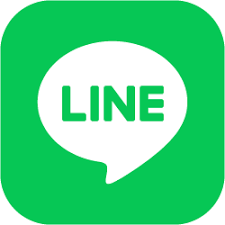年々利用者が増えているApple Watch。
街中や職場でも身につけている方を多く見かけるようになりました。
Apple Watchでは睡眠や運動などの生活を管理したり、モバイルSuicaやGoogleマップなどの便利な機能も利用できます。
その便利さから、新しくApple Watchの購入を考えている方もいらっしゃるのではないでしょうか?
Apple Watchを購入したい理由の1つとして、LINEの通知がiPhoneを手に取らず確認できるからという方も多いです。
今回の記事では、Apple Watchから「LINE」を利用する方法について解説致します!

Apple Watchで「LINE」を使えるようにしよう!
Apple WatchにLINEアプリが入っているとわざわざスマホを取り出さずともメッセージの確認や返信ができてとても便利です!
ただ、それをするためにはまずApple WatchにLINEアプリを入れた上で、利用できるようにする必要がありますので、その方法を紹介していきます!
Apple WatchにLINEアプリをインストールする方法
iPhoneにLINEアプリがインストールされている状態であれば、自動的にApple Watchにもインストールされます!
ただ、万が一iPhoneにLINEアプリがインストールされているにも関わらずApple WatchにLINEアプリが入っていない場合は、以下の方法で対処する事が可能です!
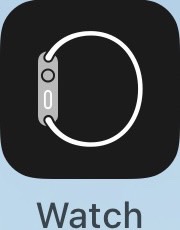
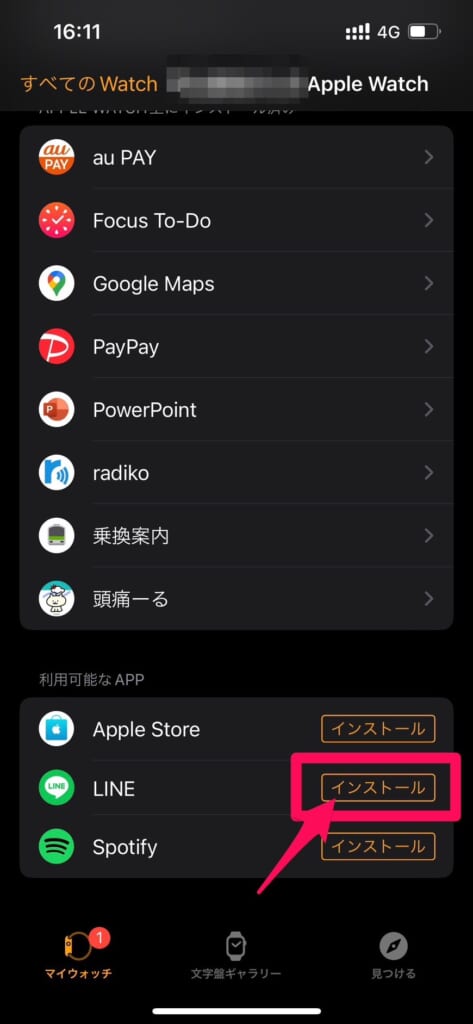
これでApple WatchにLINEアプリがインストールされます!
Apple WatchからLINEアプリにログインをする方法
LINEはセキュリティの高さからアプリをインストールしただけでは利用できず、iPhone側とApple Watchでしなくてはいけない設定がございますので、それらの設定を紹介致します!
iPhoneでの設定
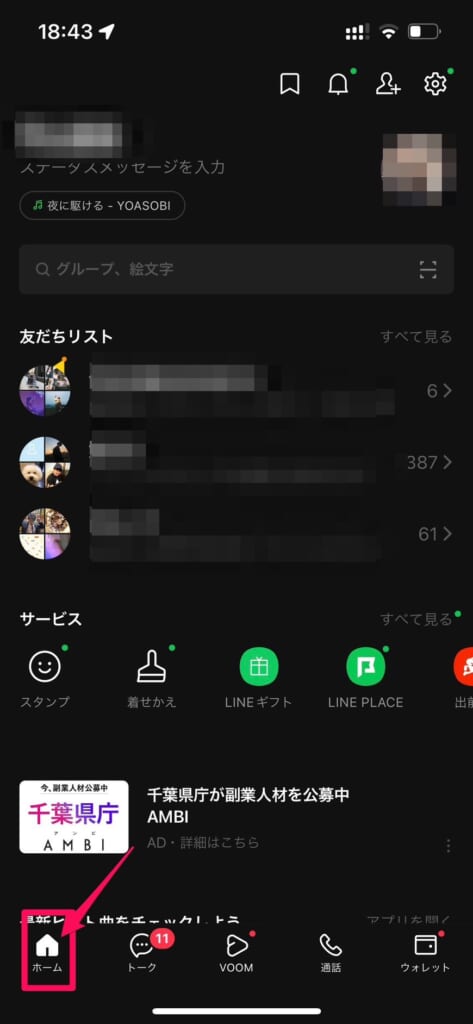
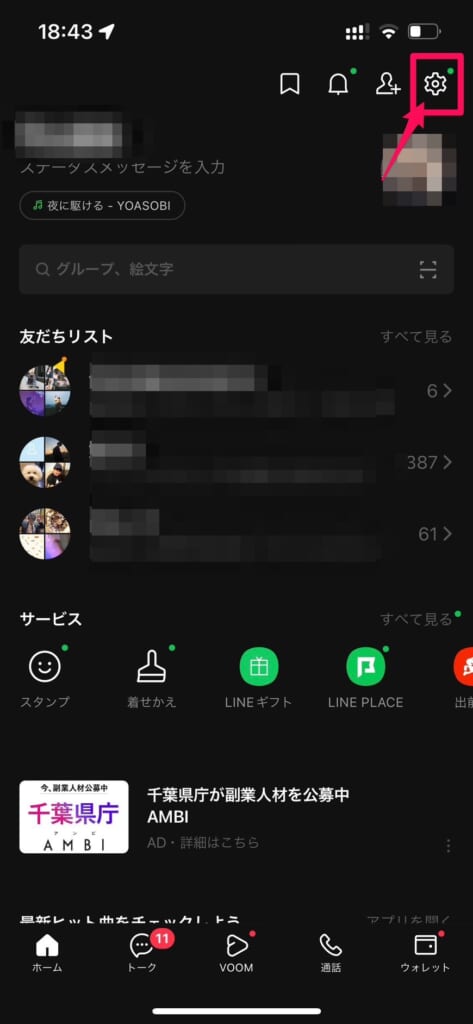
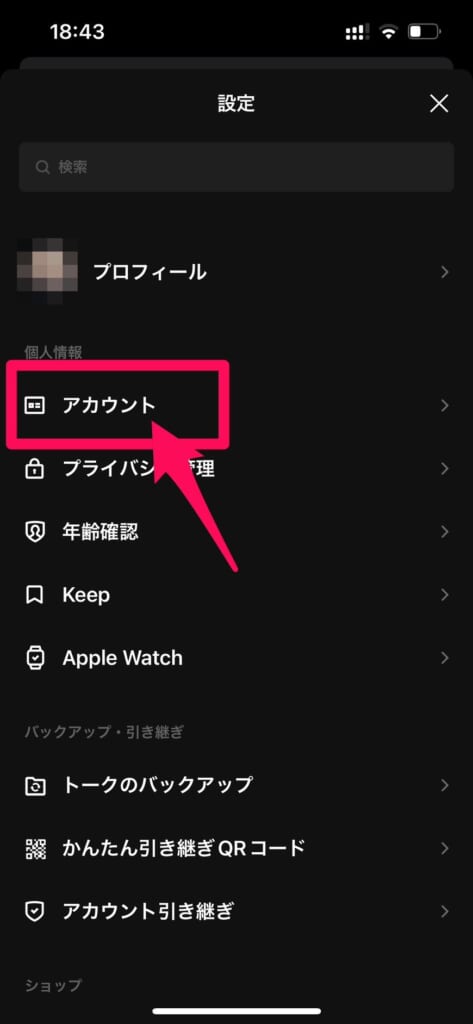
スイッチが右へスライドし、空白部分が緑色になると「ログイン許可」がオンになった事を表します。
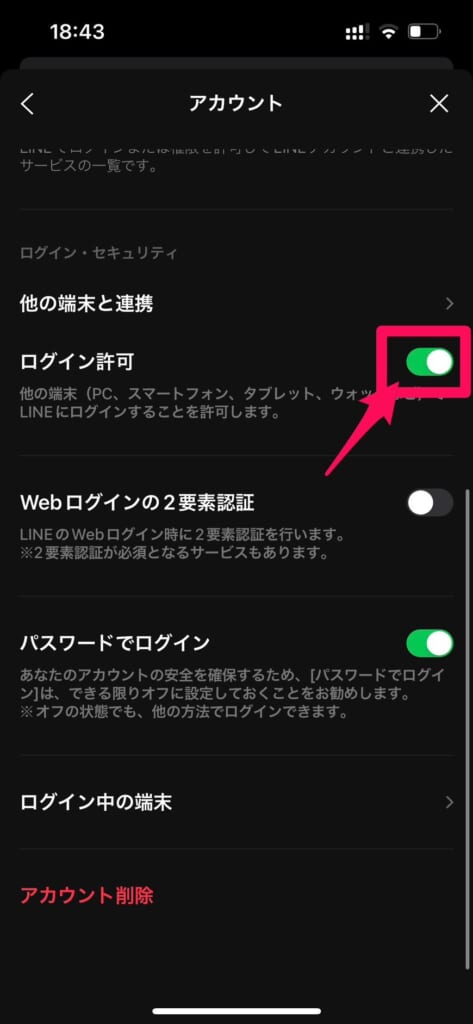
Apple Watchでの設定
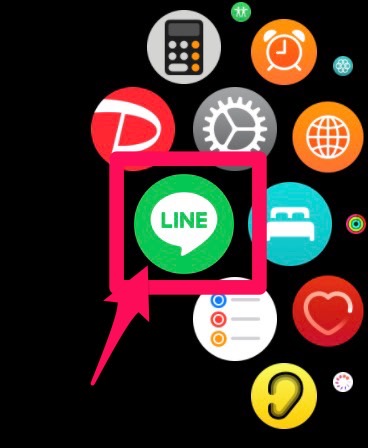
こちらをタップするとQRコードが表示されます。
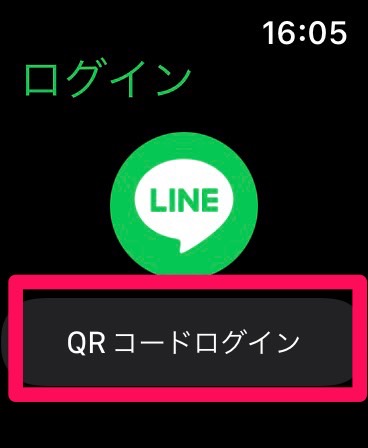
次の項目でこのQRコードを使ってiPhoneとApple Watchを接続しますのでQRコードは表示させたままで次項を確認ください。
iPhoneとApple Watchを接続
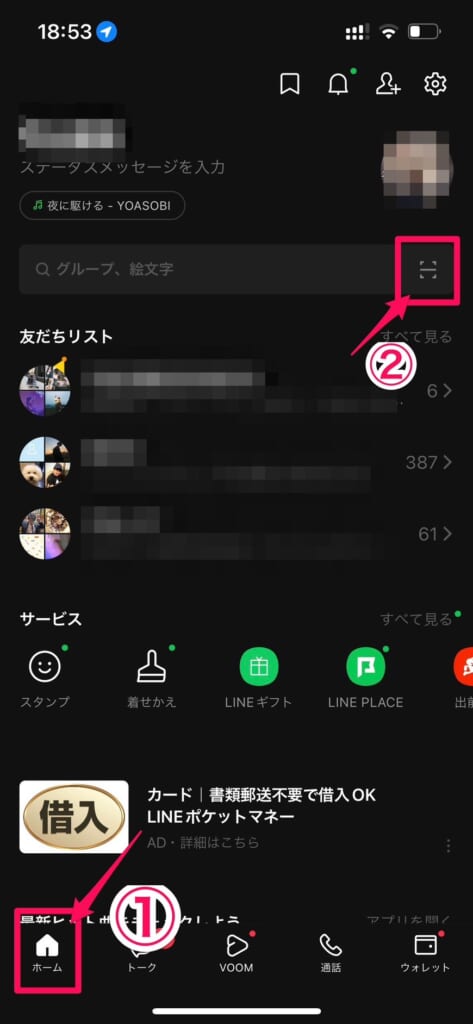
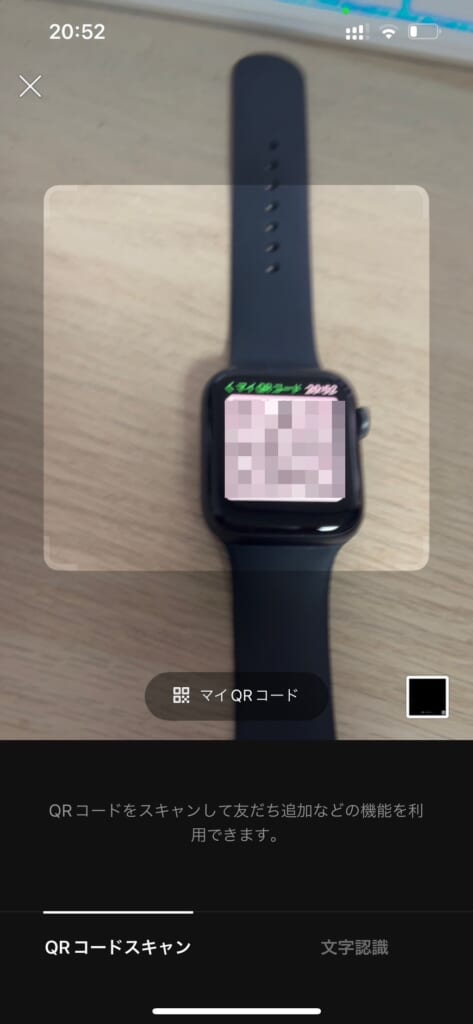
読み込みが完了すると、Apple WatchでLINEにログインが完了します!
メッセージを確認する方法
Apple WatchのLINEでメッセージを確認する方法は 2種類です。
- 通知から確認する方法
- Apple WatchのLINEアプリを開いて確認する方法
では1つずつご紹介していきます。
通知から確認する方法
こちらはシンプルでLINEが届いた時の通知から確認する方法です。
LINEが届くとApple Watchに以下のような通知が届きます。
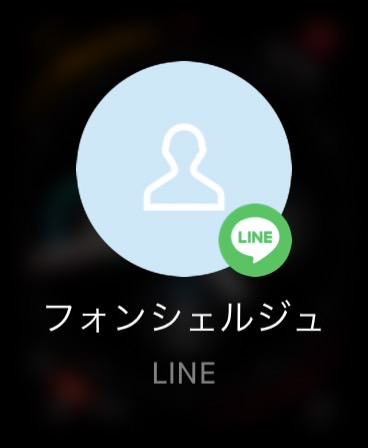
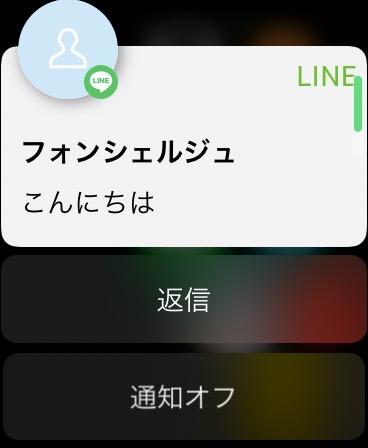
こちらで確認するのがまず1つ目の方法です。
通知時にアイコン・メッセージ内容を表示させたくない方は、以下の設定をしておきましょう。
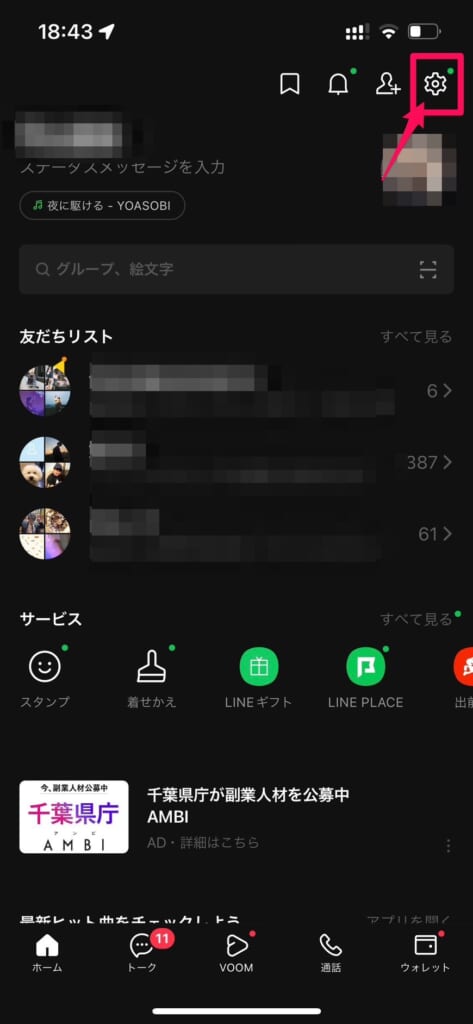
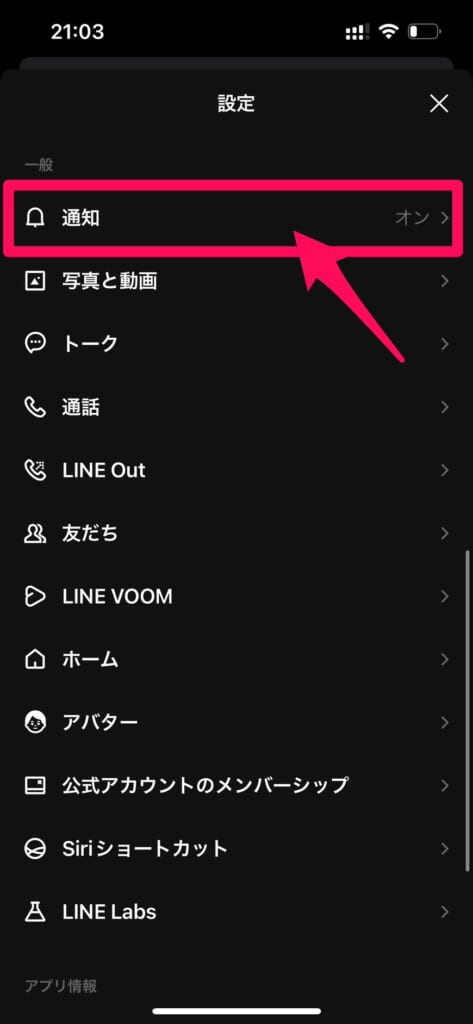
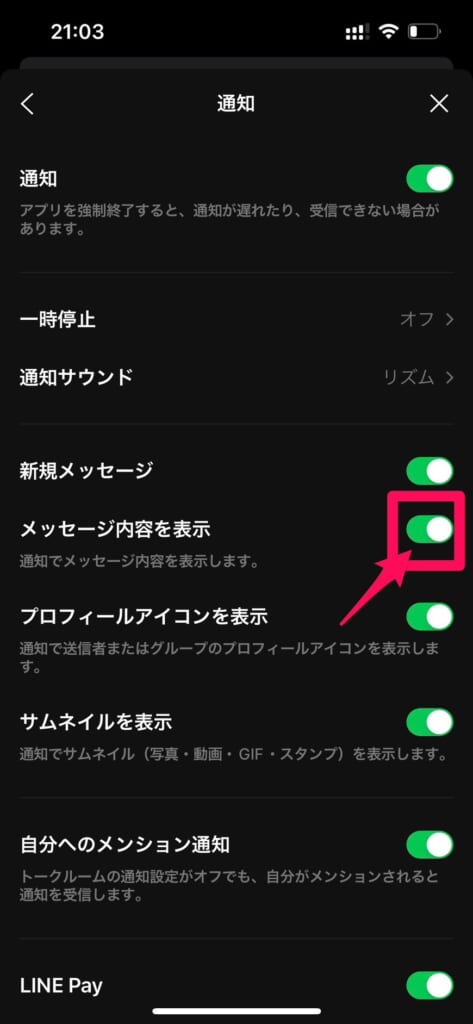
iPhoneのLINEでもメッセージが表示されなくなってしまうので注意しましょう。
Apple WatchのLINEアプリを開いて確認する方法
2つ目はApple WatchのLINEアプリから確認する方法です。
通知が来た時にApple Watchが見れなかった場合などにこの方法で確認できます。
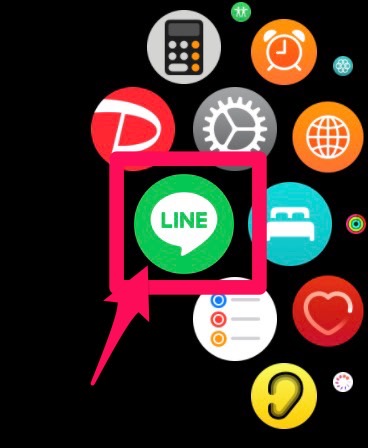
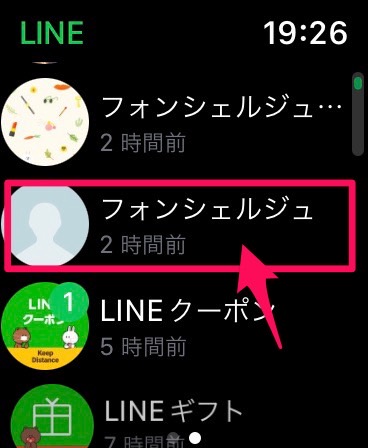

Apple Watchでメッセージを確認する方法は以上です。
画像やスタンプは見れますが、動画の再生はできませんので注意しましょう。
メッセージを送信・返信する方法
Apple WatchのLINEアプリからは6つの方法でメッセージを送信することが可能です。
可能な方法は以下のとおりです。
- テキストメッセ―ジ(Apple WatchSeries 7/8のみ)
- 音声認識でメッセージを入力
- ボイスメッセージ
- 定型分
- スタンプ
- 写真
1.テキストメッセージを送る(Apple WatchSeries 7/8のみ)
WatchOS 8以降のApple Watch Series 7/8ならApple Watch内に表示されるキーボードでテキストを入力することが可能です。
iPhoneのように母音のアイコンを上下左右にスライドをさせて入力する「フリック入力」にも対応をしていますので慣れている方には大変便利な入力方法です。
Apple Watch Series 7/8以外の機種の場合、音声入力が主流になります。
電車やバスなどの公共の場にいる場合は利用を躊躇ってしまいますが、それ以外の場所であれば声だけで文章を入力してくれるのでとても便利です!
2.音声認識でメッセージを入力する
テキストが入力できないApple Watch向けに音声認識を使って、テキストメッセージを送る機能もあります。
音声認識の精度も高く、声が出せる場所ではかなり使える便利機能です!
使い方は以下の通りです。
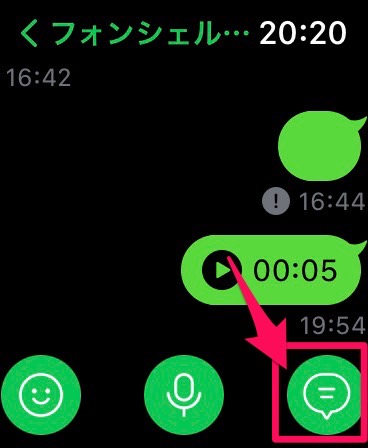
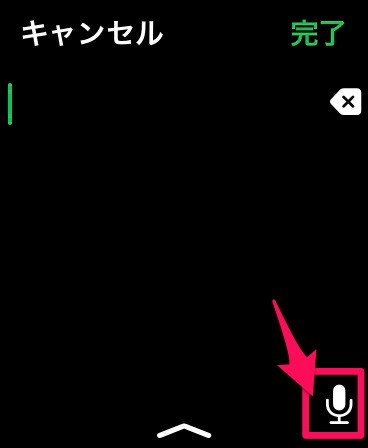

これでキーボードでのテキストが入力できないApple Watchでもテキストを入力することが可能です。
3.ボイスメッセージを送る
Apple Watchでは文章を入力できない機種向けにボイスメッセージに対応しています。
方法は以下の通りです。
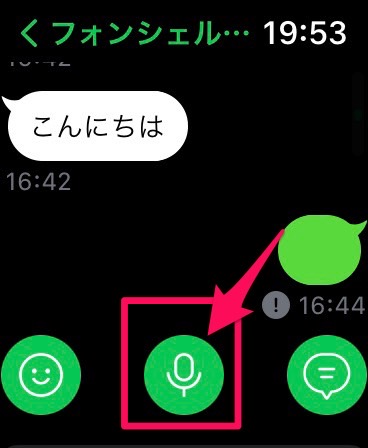

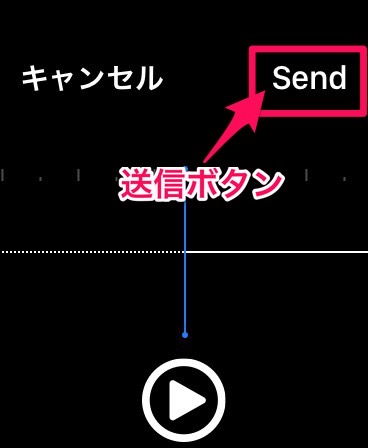
以上の3ステップで簡単にボイスメッセージを送ることができます。
4.定型文を送る
iPhoneで、よく利用をする文章を定型文として登録して、Apple Watchからその定型文を簡単にLINEメッセージとして送信ができるという機能です。
最大20文字の定型文を10個まで登録することが可能です!
トーク画面をスクロールすると定型文が表示されるので、簡単に送ることができるのも魅力ですね!
定型文の登録方法
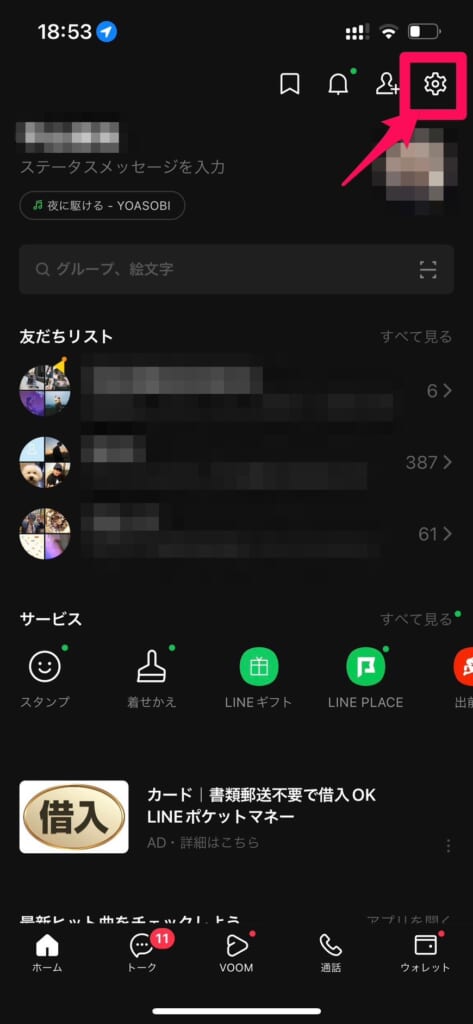
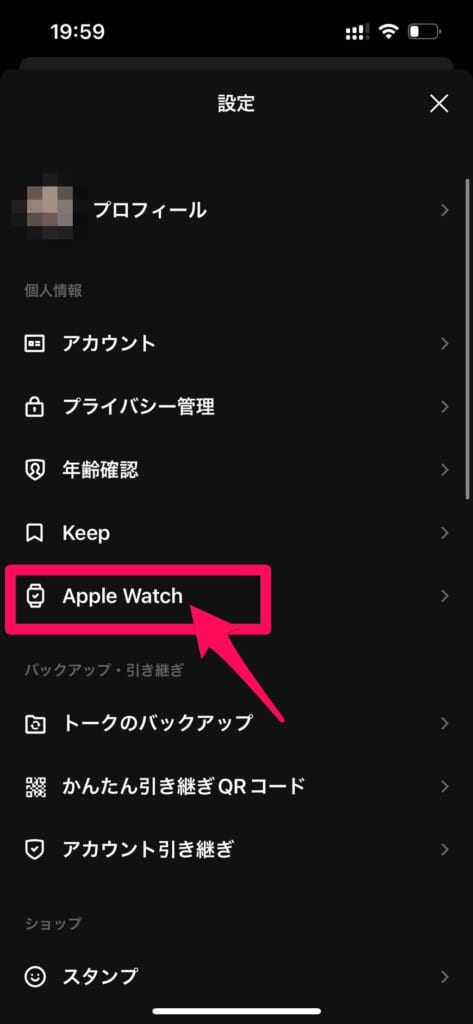
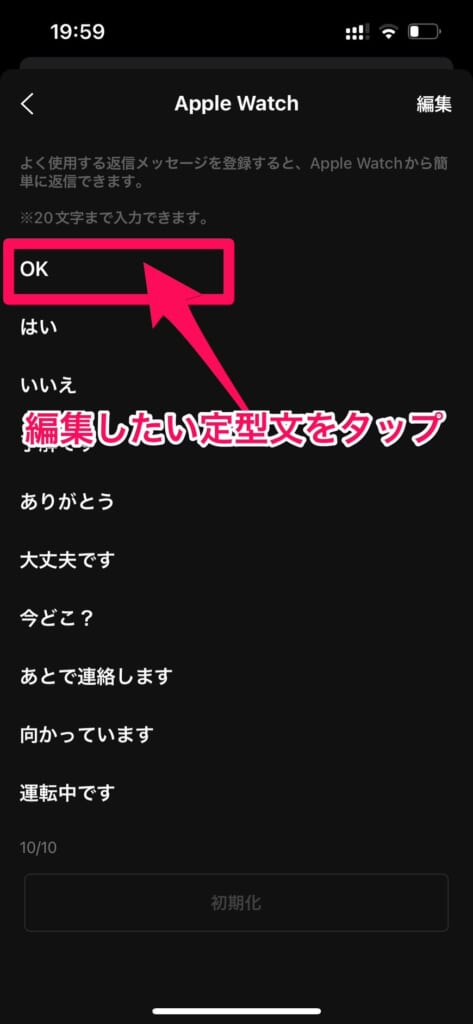
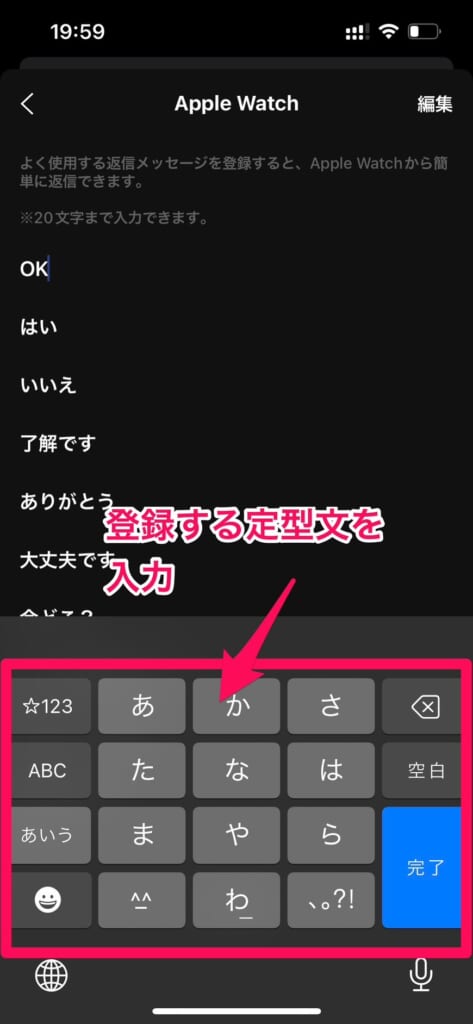
定型文の送信方法
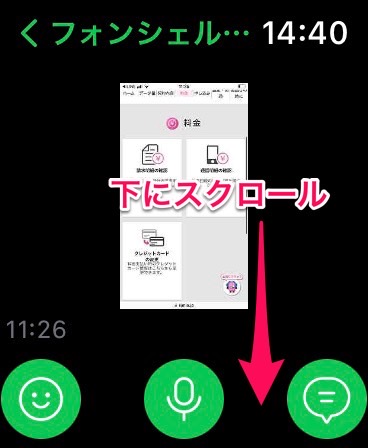
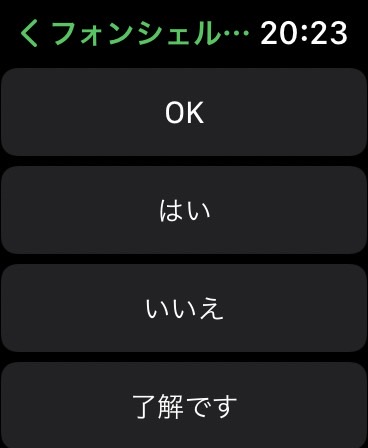
これでApple Watchでも自分の好きな定型文を送ることができます!
5.スタンプを送る
Apple WatchのLINEからでもスタンプを送ることができます。
文章を入力する時間がない時でもスタンプ1つで返事をすることができるので便利です。
送り方はトーク画面左下のボタンをタップし、送りたいスタンプを選択するだけです。

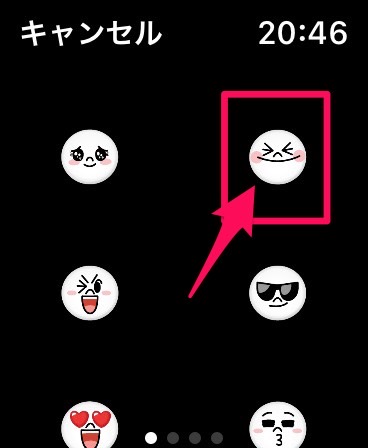
6.写真を送る
「写真」をタップするとiPhone内の一部の写真*1が表示されるので、任意の写真をタップすることで送信することが可能です!
- iPhone内の全ての写真を選択できる訳ではなく「お気に入り」や「おすすめ」といった一部の写真のみです。
マイQRコードを表示する方法
LINEで友達追加する際に自分のQRコードを友達の方に読み取ってもらうと思います。
スマホで急に表示させようとすると、どこで表示させるか分からなくなってしまい、時間がかかってしまいますよね・・・。
ですが、Apple WatchのLINEであれば簡単に自分のQRコードを表示させることができます。
表示方法は以下の通りです。
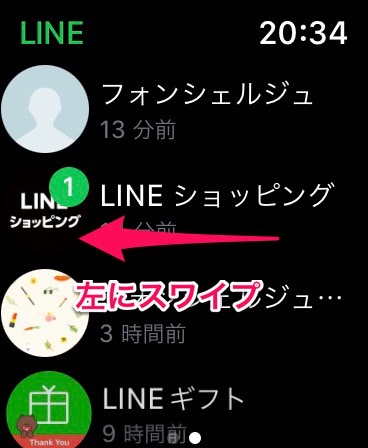
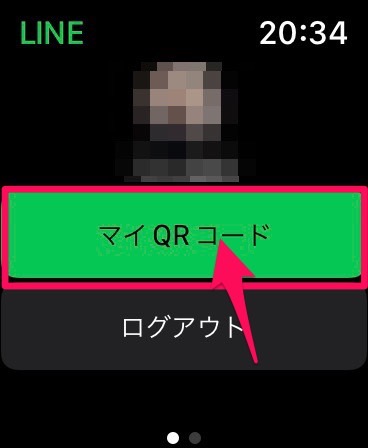
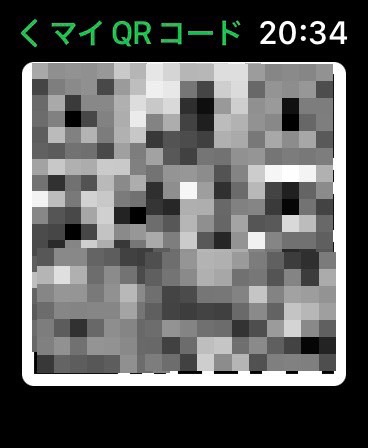
これで自分のLINEのQRコードが表示されます!
まとめ

いかがでしたでしょうか?
今回はApple WatchのLINEの使い方について解説させていただきました。
では今回のまとめです。
- Apple WatchのLINEはトークの確認とトークの返信、自分のQRコードの表示ができる
- トークの確認は、トークが届いた時に通知で確認する方法と、Apple WatchのLINEアプリからできる
- トークの送信方法は6種類ある
今回紹介したApple WatchのLINEの使い方を見てもまだ分からないことがある方は、ぜひフォンシェルジュ提携店までお越しください。
スタッフがお客様のお悩みを解決させていただきます。
今後もスマホに関する情報を分かりやすく発信していきますので、よろしくお願いいたします。